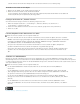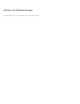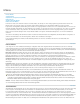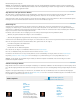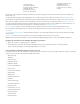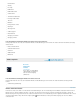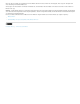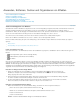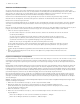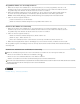Operation Manual
Anwenden, Entfernen, Suchen und Organisieren von Effekten
Nach oben
Suchen und Gruppieren von Effekten
Zuweisen von Effekten zu Clips
Kopieren und Einfügen von Clipeffekten
Ausgewählte Effekte aus einem Clip entfernen
Entfernen aller Effekte aus einem Clip
Deaktivieren und Aktivieren von Effekten in einem Clip
Suchen und Gruppieren von Effekten
Standardeffekte werden im Effektfenster aufgelistet. Dort sind sie in zwei Hauptablagen aufgeteilt, Videoeffekte und Audioeffekte. Premiere Pro
gruppiert die Effekte innerhalb dieser beiden Ablagen je nach Typ in Unterablagen. So enthält beispielsweise die Ablage „Weich- &
Scharfzeichnen“ Effekte, die die Übergänge in einem Bild weicher machen, z. B. „Gaußsches Weichzeichnen“ und „Diffuses Weichzeichnen“.
Suchen Sie nach Audioeffekten in den Ablagen nach dem unterstützten Audiocliptyp: Mono, Stereo oder 5.1.
Sie können auch nach einem Effekt suchen, indem Sie den Namen des Effekts in das Textfeld „Enthält“ eingeben.
Klicken Sie zum Öffnen des Effektfensters auf „Fenster“ > „Effekte“ oder auf die Registerkarte „Effekte“.
Karl Soule erklärt die Bedeutung der Symbole für 32-Bit (32-bpc) und YUV-Effekte in einigen Artikeln auf der Adobe-Website (in englischer
Sprache):
"What is YUV?"
"Understanding color processing: 8-bit, 10-bit, 32-bit, and more"
Filtern von Effekten nach Typ
Unter dem Suchfeld links oben im Effektfenster werden drei Schaltflächen angezeigt. Diese Schaltflächen dienen als Filter für drei Typen von
Effekten:
beschleunigte Effekte (Siehe GPU-beschleunigte Effekte.)
32-Bit-Farbeffekte (Siehe Effekte mit hoher Bittiefe.)
YUV-Effekte
Wenn eine dieser Schaltflächen aktiviert ist, werden in der Effektliste unterhalb nur Effekte und Überblendungen des entsprechenden Typs
angezeigt. Sie können eine oder mehrere dieser Schaltflächen aktivieren, um die Liste nach einer beliebigen Kombination von Attributen zu filtern.
Hinweis: Die Beschleunigung für einen Effekt ist nur verfügbar, wenn eine unterstützte Grafikkarte installiert ist. Auch ohne eine unterstützte
Grafikkarte kann die Schaltfläche „Beschleunigte Effekte“ aktiviert werden. Die Kennzeichnung für beschleunigte Effekte wird dann abgeblendet
dargestellt, um Sie darauf hinzuweisen, dass die Beschleunigung nicht verfügbar ist.
Erstellen von Ablagen für bevorzugte Effekte
1. Klicken Sie im Effektfenster auf die Schaltfläche „Neue benutzerdefinierte Ablage“ oder wählen Sie im Menü des
Effektfensters die Option „Neue benutzerdefinierte Ablage“. Im Effektfenster wird daraufhin eine neue benutzerdefinierte
Ablage angezeigt. Sie können diese umbenennen.
2. Ziehen Sie Effekte in die benutzerdefinierte Ablage. Eine Kopie des Effekts wird in der benutzerdefinierten Ablage aufgeführt.
Sie können zusätzliche benutzerdefinierte Ablagen erstellen, die nummeriert sind.
3. Um die benutzerdefinierte Ablage umzubenennen, klicken Sie auf den vorhandenen Namen, um den Ordner auszuwählen,
klicken erneut darauf, um das Namensfeld zu markieren, und geben den neuen Namen ein.
Entfernen einer benutzerdefinierten Ablage
1. Wählen Sie im Effektfenster eine benutzerdefinierte Ablage, und führen Sie einen der folgenden Schritte aus:
Klicken Sie auf das Symbol „Benutzerdefinierte Elemente löschen“ .
Wählen Sie aus dem Menü im Effektfenster die Option „Benutzerdefinierte Elemente löschen“.
Drücken Sie die Entf-Taste.
Drücken Sie die Rücktaste.
Hinweis: Sie können benutzerdefinierte Ablagen nur im Effektfenster entfernen.